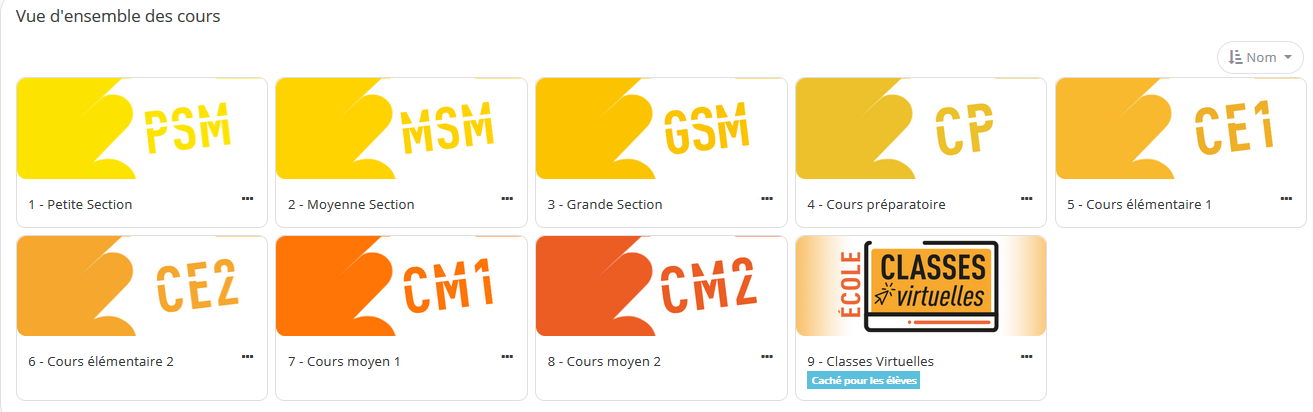Le site du cned « ma classe à la maison » : https://ecole.cned.fr/
Il propose une identification selon 2 profils « élève » et « enseignant ».
4 plans hebdomadaires organisés par niveau de classe à télécharger et à imprimer.
Il conviendra d’organiser un retour de ces plans pour les corriger.
Ce site, mis en ligne par le CNED, correspond à un enseignement par correspondance, le profil enseignant ne permet pas de superviser les travaux d’élèves depuis la plateforme.
On y trouve également des leçons et des exercices en ligne.
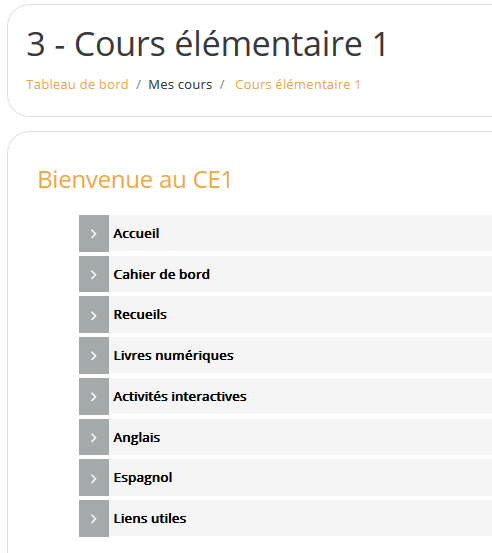
Enfin, « ma classe virtuelle » permet d’organiser une visio conférence avec l’ensemble des élèves disposant du lien à un instant T.
Des tutoriels à destination des enseignants et des familles seront bientôt transmis via la lettre pédagogique
Comment assurer l’enseignement à distance ?
Les ressources et exercices pédagogiques pourront être transmis par :
Transfert sécurisé de fichiers volumineux : EFIVOL
Le service académique propose aux enseignants l’envoi de fichier volumineux depuis l’intranet. Les enseignants y accèdent avec leurs identifiants académiques.
Astuce : pour l’envoi de plusieurs fichiers, il faut créer un dossier compressé (sélection des fichiers, clic droit,envoyer vers, dossier compressé)
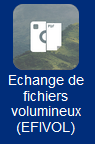
MAIL , il conviendra de créer des listes de diffusion
Attention à l’envoi des mails. La liste de diffusion des parents doit être en copie cachée pour respecter la Réglementation Générale de Protection des Données.
Lorsque vous envoyez un mail à plusieurs personnes, il faut de préférence faire figurer une adresse dans le champ « À : » ou « Pour : » (par-exemple votre adresse secondaire à vous) et dans le champ « BCC : » ou « CCI : », vous inscrirez les différentes adresses de vos correspondants.
Ces champs « BCC » ou « CCI » (respectivement « blind carbon copy » et « copie carbone invisible ») feront croire à vos destinataires qu’ils sont seuls à recevoir le mail, ou du moins, cacheront les autres adresses aux autres personnes, ce qui évite la propagation du spam en général et permet une confidentialité bienvenue.
Il ne faut pas confondre « CCI » ou « BCC » avec le champ « CC » qui lui met en copie vos destinataires mais sans cacher leurs adresses respectives !
DÉPÔT SUR UN DRIVE
Plusieurs solutions existent dont :
Si vous avez des connaissances un peu plus avancées dans le domaine numérique, nous vous recommandons d’organiser la continuité pédagogique par un ENT (Environnement Numérique de Travail)
Parmi ces solutions, on trouve ENT ONE dans le premier degré
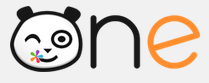
|
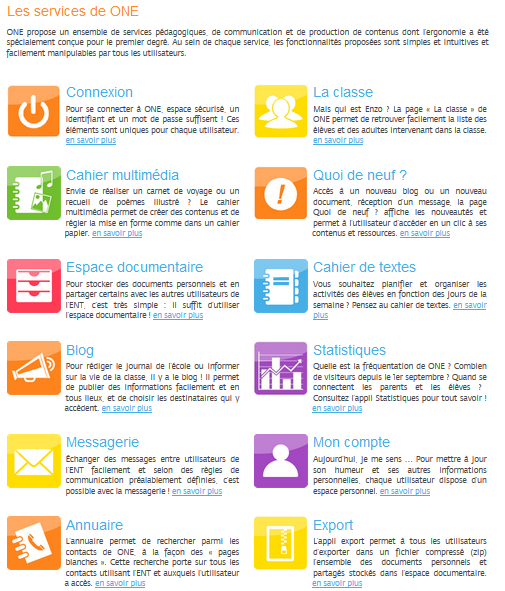
|
https://one.opendigitaleducation.com/fr/page-daccueil/
Cela nécessite la création de comptes élèves à transmettre.
L’équipe numérique peut vous accompagner pour sa création et son fonctionnement.
Pour une prise en main rapide, l’équipe de ENT ONE propose des formations gratuites en ligne de 30 min.
Informations ici : https://one.opendigitaleducation.com/fr/covid-30mn_pour_se_former/
BLOG ou SITE D’ECOLE
Cela permet d’organiser un fil d’actualités et pour l’enseignant, d’y déposer des ressources.
Pour créer un blog : https://blogs.ac-caen.fr/
Pour créer un site : https://dane.ac-caen.fr/Les-hebergements-Web
Quelques sites utiles gratuits
Des tutoriels seront à paraître prochainement.
POD
:
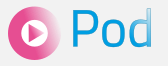
Hébergeur académique de vidéo. L’enseignant peut proposer des vidéos, qu’il aura lui même faites, aux élèves pour expliquer une notion ou un plan de travail.
Transmettre des messages vidéos à ses élèves
Vidéos explicatives
Les fondamentaux : Des capsules vidéos pour expliquer des notions dans les différents champs disciplinaires.
Exerciseurs
Calculatice : Pour le calcul. Possibilité de créer des identifiants par élèves pour superviser les réussites.
Orthophore : Pour faire et créer des dictées. Possibilité de créer des identifiants par élèves pour superviser les réussites.
Classe numerique : Pour créer des plans de travail en ligne avec des exercices en ligne. Chaque élève dispose d’un compte. L’enseignant affecte les exercices (déjà conçus) aux élèves et peut visualiser les réussites.
Learning Apps : pour créer des jeux en ligne
Applications créatives
Book Creator : uniquement à partir du navigateur Chrome.
Cela permet la création de livres multimédias et pourquoi pas d’y insérer le travail hebdomadaire (texte, image, son, vidéos, pdf...)
Pas-à-pas ici
La suite Adobe Spark
Cela nécessite l’ouverture d’un compte avec une adresse mail.
- Spark Post ou Graphiques Sociaux : pour créer des affiches graphiques
- Spark Page ou Page Web : pour créer une page web très simplement afin d’y apporter du contenu pédagogique (texte/image) accessible en ligne (sans création de site)
- Spark Video ou Courtes Vidéos : pour créer des capsules vidéos par l’enseignant pour expliquer une notion ou par les élèves pour travailler le langage.
Pas-à-pas ici
Écrire sur un PDF pour un dialogue avec l’enseignant
- Un pap-à-pas vidéo par nos voisins de la Manche ici
- Avec Adobe Acrobat Reader DC : Cliquer sur « remplir et signer » sur la droite
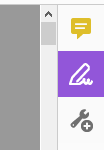
|
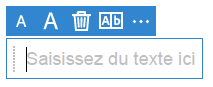
|
- Avec Foxit Reader : Tutoriels réalisés par Pascaline Munnia, enseignante.
| Installer Foxit Reader | Ouvrir un document avec Foxit Reader |
Autres liens utiles
http://numeriques.ac-normandie.fr/?Assurer-la-continuite-pedagogique-Ecoles-du-Calvados